Daftar isi
Disk Tidak Terkeluarkan dengan Benar di Mac, Alasan Umum
Karena saya telah menerima pesan kesalahan pada subjek untuk beberapa waktu, saya mengeluarkan (Perintah E) hard drive eksternal Storeva, saya mencabutnya, saya mematikan Mac.
Saat saya menyalakan komputer, saya mencolokkan Storeva. Namun, saya masih mendapatkan ratusan pesan kesalahan yang berulang, hampir satu pesan per menit atau kurang: "Disk Tidak Dikeluarkan dengan Benar | Keluarkan 'Storeva' sebelum melepaskan atau mematikannya." DariKomunitas Apple
Kesalahan "Disk Tidak Dikeluarkan dengan Benar" biasanya muncul saat mencabut hard drive eksternal, USB, atau kartu memori. Masalah ini mungkin kecil, tetapi jika diabaikan, file-file Anda di dalam disk dapat berisiko. Berikut beberapa alasan yang mungkin menyebabkan masalah ini:
- ⚠️Lepaskan Disk Secara Langsung: Jika Anda hanya mencabut kabel atau pembaca kartu dari Mac untuk mengeluarkan disk, Anda mungkin mengalami masalah ini.
- ⚠️Masalah Koneksi Disk: Koneksi yang longgar, port USB, atau hub yang rusak dapat menyebabkan gangguan pada koneksi.
- ⚠️Potensi Kesalahan Disk. Masalah pada sistem berkas drive dapat mencegah ejeksi yang semestinya.
- ⚠️Gangguan macOS: Bug perangkat lunak sesekali atau sistem yang ketinggalan zaman dapat menyebabkan munculnya pesan peringatan.
Pengeluaran yang tidak tepat dan berulang dapat merusak berkas Anda secara perlahan, bahkan drive itu sendiri. Luangkan waktu sejenak untuk memeriksa apa yang menggunakan disk sebelum mencabutnya dapat menghemat banyak waktu dan melindungi data Anda dalam jangka panjang.
Cara Menghilangkan "Disk Tidak Terkeluarkan dengan Benar" di Mac
Untungnya, sering kali masalah "Disk Not Ejected Properly" di Mac dapat diatasi dengan cepat. Namun, Anda dapat mengeluarkan disk yang dimasukkan dengan aman menggunakan Finder atau Disk Utility. Masalah pengeluaran disk ini biasanya disebabkan oleh pelepasan disk yang tidak tepat. Periksa solusi berikut untuk mengatasi masalah ini sekarang!
Perbaikan 1. Mulai Ulang Mac Anda dan Sambungkan Kembali Perangkat
Ini adalah solusi pertama dan wajib dicoba ketika Anda mengalami "Disk Tidak Terkeluarkan dengan Benar" di Mac. Anda wajib mencoba ini jika mengalami masalah seperti hard drive eksternal tidak muncul di Mac , kartu SD tidak keluar dengan benar, atau USB tidak dikenali di Mac.
Reboot sederhana dapat mengatasi kesalahan-kesalahan kecil ini, karena gangguan sistem sementara terkadang menyebabkan masalah ini. Restart Mac Anda dapat membuat sistem mengenali drive dengan benar saat dinyalakan kembali. Anda dapat me-reboot Mac Anda dengan mengeklik ikon Apple dari bilah menu dan memilih "Restart".
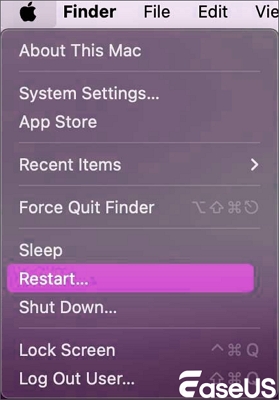
Setelah Mac dimulai ulang, pastikan untuk memeriksa port dan kabel USB Anda. Koneksi yang longgar, kabel yang rusak, atau pembaca kartu berkualitas rendah dapat menyebabkan disk tidak keluar dengan benar di Mac Anda.
Coba colokkan drive ke port lain atau gunakan kabel baru yang berfungsi dengan baik. Hindari penggunaan hub USB yang dapat mengganggu koneksi, terutama untuk hard drive eksternal berukuran besar.

Jika Anda sudah mencoba memulai ulang Mac dan menyambungkan kembali disk, tetapi disk tersebut mungkin masih tidak dapat diakses, atau Anda mungkin khawatir file Anda hilang. Dalam kasus seperti ini, menggunakan alat pemulihan data Mac yang andal seperti EaseUS Data Recovery Wizard for Mac dapat membantu. Alat ini dapat dengan cepat memindai disk yang bermasalah dan mencoba memulihkan file Anda.
Perbaikan 2. Perbaiki Disk di Utilitas Disk
Salah satu solusi paling andal untuk mengatasi masalah ejeksi disk ini adalah dengan menjalankan First Aid di Disk Utility. Alat bawaan macOS ini memeriksa struktur drive dan memperbaiki kesalahan kecil tanpa menghapus berkas Anda. Periksa langkah-langkah berikut dan perbaiki disk Anda:
Langkah 1. Buka Disk Utility di Mac Anda; Anda dapat menemukannya di jendela Utilitas atau meluncurkannya dengan Spotlight.
Langkah 2. Pilih disk Anda dan klik "Pertolongan Pertama", lalu pilih "Jalankan" saat diminta.
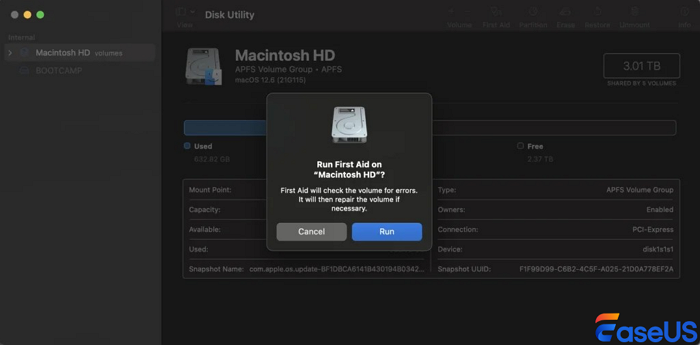
Langkah 3. Setelah proses Pertolongan Pertama selesai, mulai ulang Mac Anda. Kemudian, keluarkan disk Anda dengan benar.
Perbaikan 3. Lepaskan Disk Melalui Terminal
Jika Anda tidak dapat mengeluarkan disk di Finder atau First Aid tidak dapat melepas volume untuk perbaikan , Anda dapat mencoba melepas disk di Terminal dengan baris perintah. Anda perlu mengetikkan perintah yang tepat untuk memastikan keamanan & efektivitas metode ini.
Langkah 1. Anda dapat mengaksesnya dengan mengetik "Terminal" di Spotlight atau membuka Aplikasi > Utilitas.
Langkah 2. Ketik diskutil list dan tekan Enter. Ini akan menampilkan semua disk yang saat ini terhubung ke Mac Anda. Anda akan melihat sesuatu seperti /dev/disk2 beserta ukuran dan nama perangkatnya.
Langkah 3. Saat Anda menemukan disk Anda di Terminal, ketik diskutil unmountDisk /dev/diskX (ganti X dengan huruf drive atau nomor disk Anda) dan tekan Enter.
Jangan lupa bagikan metode ini di media sosial dan bantu lebih banyak pengguna Mac memperbaiki "Disk Tidak Dikeluarkan dengan Benar".
Intinya
Ingatlah untuk tidak terburu-buru mencabut hard drive eksternal, flash drive USB, atau kartu SD, dan jika memungkinkan, cadangkan berkas penting secara berkala. Memperbarui macOS Anda dan menggunakan kabel berkualitas juga sangat membantu mencegah kesalahan koneksi.
Jika Anda perlu memulihkan data dari Mac atau perangkat penyimpanan lainnya, unduh EaseUS Data Recovery Wizard untuk Mac dan selamatkan data penting sesegera mungkin.
FAQ Disk Tidak Terkeluarkan dengan Benar di Mac
Cobalah untuk mencari informasi lebih lanjut tentang kode kesalahan ini dengan pertanyaan umum berikut:
1. Apa yang menyebabkan disk tidak dapat dikeluarkan dengan benar pada Mac?
"Disk Tidak Terkeluarkan dengan Benar" di Mac biasanya terjadi ketika berkas di drive masih terbuka, kabelnya longgar, atau port USB bermasalah. Hal ini juga bisa disebabkan oleh kesalahan sistem berkas atau gangguan kecil di macOS yang mengganggu proses pengeluaran disk.
2. Bagaimana cara mematikan notifikasi Mac 'Disk Not Ejected Properly'?
Sebenarnya, Anda tidak dapat menonaktifkan notifikasi ini di macOS. Satu-satunya solusi adalah memperbaiki masalah mendasarnya - menutup aplikasi, mengamankan kabel, atau melepas drive dengan aman. Setelah melakukan tindakan ini, Anda tidak akan memicu peringatan di Mac Anda.
3. Bagaimana cara mengeluarkan disk pada MacBook saya dengan aman?
Untuk mengeluarkan disk dengan aman di MacBook, Anda dapat menyeret ikonnya ke Sampah, klik kanan, dan pilih "Keluarkan", atau gunakan Utilitas Disk. Selalu tutup file yang terbuka terlebih dahulu untuk menghindari kerusakan dan pastikan drive terputus dengan benar.
Artikel Terkait
-
Memulihkan Data dari Hard Drive Eksternal di Mac [2024]
![author icon]() Daisy/2024/09/12
Daisy/2024/09/12
-
Memulihkan Foto yang Terhapus di Mac dalam 5 Cara (Solusi 2024)
![author icon]() Daisy/2024/09/23
Daisy/2024/09/23
-
Cara Memperbaiki Drive NTFS yang Tidak Terpasang di Mac [Langkah demi Langkah]
![author icon]() Daisy/2025/08/29
Daisy/2025/08/29
-
2024 Paksa Hapus File | Cara Menghapus File di Mac yang Tidak Dapat Dihapus
![author icon]() Daisy/2024/09/13
Daisy/2024/09/13
